Logitech oyun serisindeki farelerin bazılarıRGB LED üzerinde kullanıcının değiştirebileceği yanar. Genellikle, Logitech şirketinin Linux desteği olmayan veya hiç desteği olmayan ve gelecekte platformu destekleme planlarını açıklamadığı için, bu değişiklikler Microsoft Windows içinde yapılır. Sonuç olarak, Logitech G serisi fareye sahip Linux hayranları, Linux içinde LED ayarlarını yapmak için özel, üçüncü taraf yazılımlara güvenmek zorundadır.
Bu kılavuzda, nasıl özelleştireceğinizi veLinux içindeki çeşitli Logitech G serisi farelerdeki LED ayarlarını değiştirin. Yine de, yalnızca birkaç farenin bu yöntemle desteklendiğini ve sonuçlarınızın değişebileceğini unutmayın.
Piper yükleyin
İçin kullanıcı tarafından oluşturulan birkaç kabuk komut dosyası varKullanıcıları Logitech G serisi farelerin LED ayarlarını değiştirebilecek şekilde yapabilen Linux. Bu komut dosyalarının hepsi çok kullanışlı, ancak sorun şu ki, piyasada bulunan birçok Logitech G serisi fareden ziyade, genellikle tek bir cihazı desteklemeleri.
Logitech G fare sahiplerinin kullanması için harika bir araçLinux'ta özel kabuk komut dosyalarının yeri, kullanıcıların Logitech G serisi farelerin ışıklandırma rengini ve ışıklandırma animasyon efektlerini kolayca ayarlayabilmesini sağlayan bir GUI aracı olan Piper'dir. Piper ayrıca, kullanıcıların fare düğmesi işlevlerini de özelleştirmelerini sağlar!
Piper uygulamasının ana Linux dağıtımlarının çoğuna kurulumu kolaydır. Kullandığınız şey üzerinde çalışmasını sağlamak için, tuşuna basarak bir terminal penceresi açın. Ctrl + Alt + T veya Ctrl + ÜstKrkt + T Klavyede Ardından, kullanmakta olduğunuz işletim sistemine karşılık gelen komut satırı talimatlarını izleyin.
Ubuntu / Debian
Piper uygulaması tüm bir ev sahibi için kullanılabilirBirincil yazılım kaynakları aracılığıyla Linux dağıtımları. Ubuntu Linux ve Debian'da bu doğru değil. Sebep ne olursa olsun, bu dağıtımların arkasındaki geliştiriciler onları dahil etmeyi gerekli hissetmedi.
Piper, şu anda piyasada mevcut olmasa bileUbuntu resmi yazılım kaynakları veya Debian’ın “Ana” deposu, Flatpak üzerinden yüklemek hala mümkündür. Bu nedenle, “Flatpak” kurulum talimatlarına atlayın ve yakında Piper'ı çalıştıracaksınız!
Arch Linux
Piper uygulaması, Arch Community'ye “Topluluk” yazılım deposu üzerinden yüklenebilir. Bu repoyu etkinleştirmek için, aşağıdaki komutla Nano metin düzenleyicide “pacman.conf” dosyasını açın.
sudo nano -w /etc/pacman.conf
Yapılandırma dosyasını aşağı kaydırın, “Topluluk” arayın ve # sembolünü önünden kaldırın. Ayrıca # sembollerini doğrudan altındaki satırlardan da kaldırdığınızdan emin olun.
Nano’da yapılan düzenlemeleri Ctrl + Oile çık Ctrl + X. Ardından, Piper uygulamasını Arch Linux PC'nize yükleyin:
sudo pacman -Syy piper
fötr şapka
Fedora 29'dan bu yana, Piper birincil Fedora Linux yazılım havuzlarında yer aldı. Uygulamayı sisteminize yüklemek için, dNF Aşağıdaki komutu.
sudo dnf install piper
OpenSUSE
OpenSUSE Leap 15.1 ve OpenSUSE Tumbleweed için, Piper uygulaması “Oss all” yazılım deposunda gönderilir. Uygulamayı yüklemek için Zypper Aşağıdaki komutu.
sudo zypper install piper
Flatpak
Piper mükemmel olan Flatpak'ta mevcutturUbuntu, Debian veya hatta daha az bilinen bir Linux dağıtımındaysanız, uygulamanın yazılım kaynaklarında bulunmaması. Yüklemek için, Flatpak çalışma zamanını sisteminizde etkinleştirin ve aşağıdaki komutları girin.
flatpak remote-add --if-not-exists flathub https://flathub.org/repo/flathub.flatpakrepo flatpak install flathub org.freedesktop.Piper
Logitech G serisi farede LED'i değiştirme
Logitech G serisi farenizin takılı olduğundan emin olunLinux PC'nize ekleyin. Ardından, uygulama menüsünde “Piper” i arayarak Piper uygulamasını açın. Uygulama çalışmaya başladığında, LED renklerinin nasıl değiştirileceğini öğrenmek için aşağıdaki talimatları adım adım izleyin.
Aşama 1: Piper uygulaması penceresinin içinde “LED” bölümünü bulun ve fareyle seçin.

Adım 2: Değiştirilebilecek farklı LED seçenekleri için farenizin şemasına bakın ve yanındaki dişli simgesini tıklayın.
Lütfen bu kılavuzda, Piper uygulamasında değiştirilebilecek tek bir LED bulunduğunu unutmayın. Seninki farklı olabilir.
Aşama 3: Renk menüsünde dört farklı menü var. “Katı”, “Döngü”, “Solunum” ve “Kapalı”. İhtiyaçlarınıza en iyi şekilde uyduğunu düşündüğünüz moda tıklayın. Ardından, LED'i en çok sevdiğiniz rengi kullanacak şekilde ayarlamak için menüyü kullanın.
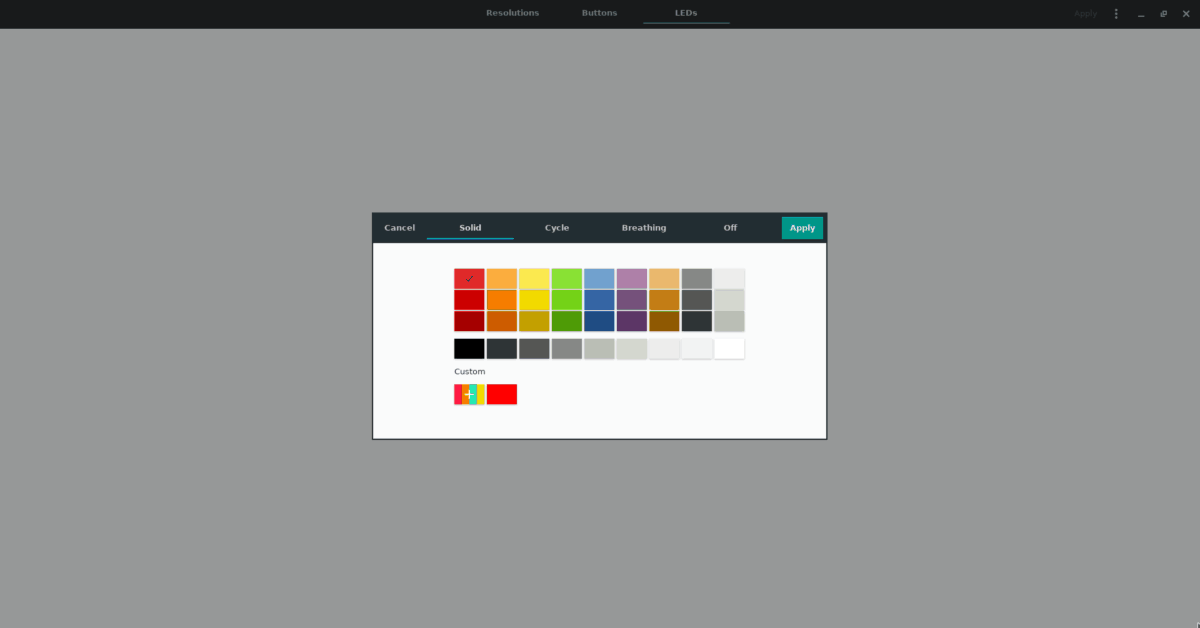
4. Adım: Logitech G serisi farenizdeki LED rengini ayarlamak için “Uygula” düğmesini bulun ve seçin.
Piper uygulamasını, artık gerekmediğinden kapatın. Buradan Logitech G serisi farenizin LED renginin doğru ayarlanması gerekir. Değilse, fareyi çıkarın ve yeniden takın.













Yorumlar